問題
解決方法
Apache Tomcatサービスの確認
ESET PROTECT Web Consoleが起動していない場合は、Apache Tomcatサービスが起動しているか確認します:
-
Windows 7/10/Server 2016/Server 2019 ユーザー: スタート]→ [ファイル名を指定して実行] をクリックし、
services.mscと入力して [OK] をクリックします。Windows Server 2012ユーザー:キーボードでWindowsキー+Rキーを押し、
services.mscと入力し、キーボードのEnterキーを押します。 -
Apache Tomcat サービスを探し、Status 欄にRunningが表示されていることを確認します。実行されていない場合は、Apache Tomcat→ Startを クリックします。
Javaアップデートからのエラーメッセージを受信しました(エラーコード1)
サービスを開始しようとしているときに、Javaの更新に起因すると思われる次のエラー・メッセージが表示されることがあります。詳細については、システムイベントログを確認してください。詳細については、システム・イベント・ログを確認してください。これがMicrosoft以外のサービスである場合は、サービス・ベンダーに連絡し、サービス固有のエラー・コード1を参照してください。"
Apache Tomcat サービスを開始しようとしてこのエラーが発生した場合は、以下の手順を参照して問題を解決してください:
%TOMCAT_HOME%binディレクトリに移動し(例えば、C:◆Program FilesApache Software Foundation\apache-tomcat-9.0.40bin)、tomcat9w.exeをダブルクリックします(Tomcat_folderとtomcat9w.exeは例であり、システム上の実際の名前を使用してください)。
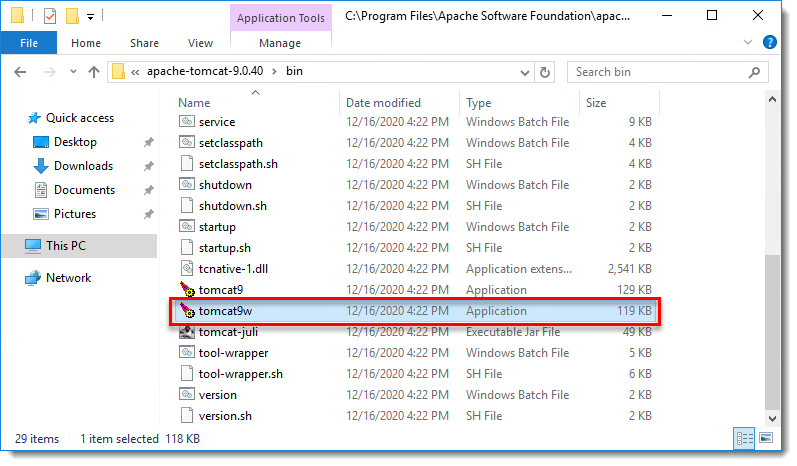
図1-1
- Java]をクリックし、[Use default ]チェック・ボックスのチェックを外して、 Java仮想マシンのファイル・パス
(C:[Javaフォルダ・パス]ⒶServerⒶjvm.dllまたはC:[Javaフォルダ・パス]ⒶClientⒶjvm.dll)を選択し、[OK] をクリックします。
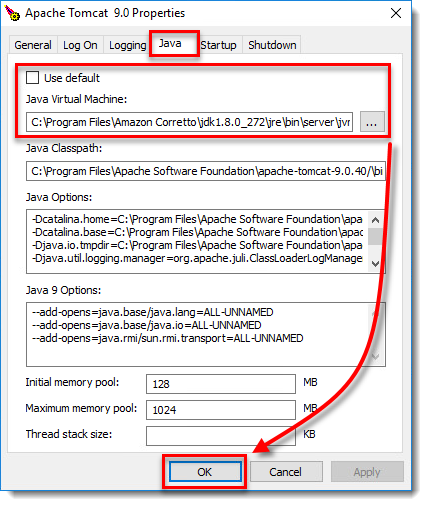
図1-2
- Apache Tomcatサービスを起動する。サービスは問題なく開始するはずである。
詳細については、『ESET PROTECT 管理ガイド』の「トラブルシューティング」を参照してください。